Windows 11de uzamsal ses nasıl etkinleştirilir

Windows 11
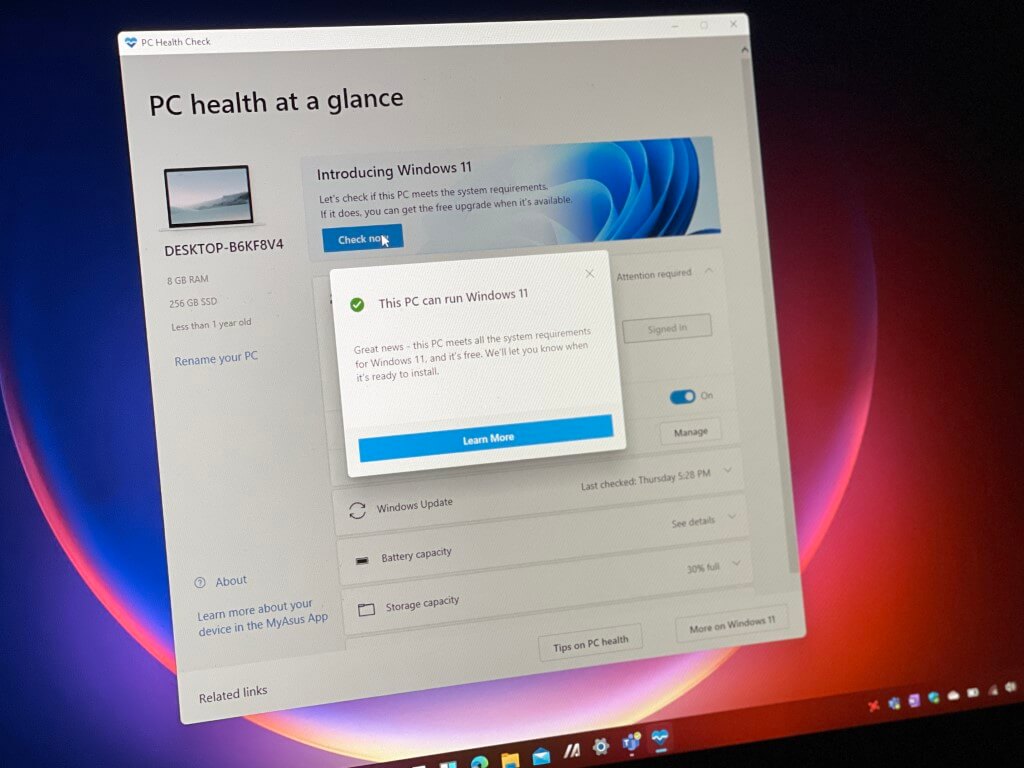
Tüm Windows 11 saçmalıklarının arasında Microsoft, Windows 11 için minimum donanım gereksinimlerini de paylaştı . Spesifikasyonlar sayfasındaki şaşırtıcı ifadelerden biri, Güvenilir Platform Modülü (TPM) gerekliliğiydi. Daha önce, TPM'ler bir bilgisayarın ana kartına lehimlenmiş ayrı yongalardı ve çoğunlukla iş kullanıcıları için mevcuttu. Ancak AMD, Qualcomm ve Intel'in daha yeni TPM uygulamaları, TPM işlevselliğini doğrudan CPU'lara entegre eder.
Ancak çoğu insan TPM'nin ne olduğunun ve bilgisayarlarında bir tane olup olmadığının farkında bile değil. Uzman kullanıcılar veya BT yöneticileri dışında hiç kimse bir teknik özellik sayfasında TPM listesini kontrol etmez. Bilgisayar markaları, pazarlama teminatlarında işlemci, depolama, RAM vb. Peki, gerçekten bir TPM nedir?
TPM teknolojisi, donanım tabanlı, güvenlikle ilgili işlevler sağlamak üzere tasarlanmıştır. TPM yongası, şifreleme anahtarlarının oluşturulmasına, depolanmasına ve kullanımının sınırlandırılmasına yardımcı olan güvenli bir şifreleme işlemcisidir.
Windows 10, Device Guard, Windows Hello for Business, BitLocker Drive Encryption ve diğerleri gibi sayısız güvenlik özelliği sunar. ve bu güvenlik geliştirmelerinin birçoğunu elde etmek için Windows 10, TPM'den kapsamlı bir şekilde yararlanır. Windows 11'in yeni yerleşik güvenlik özelliklerinin yanı sıra bir TPM'nin kümülatif güvenlik etkisi ile bunu daha da ileri götürmesi bekleniyor.

Çalıştır komutunu açın (Windows + R), tpm.msc yazın ve Tamam'ı tıklayın veya Enter'a basın . Bir kez Güvenilir Platform Modülü Yönetimi konsolu açılır, durumunu kontrol edin.
"TPM kullanıma hazır." Yay!
"Uyumlu TPM bu bilgisayarda bulunamadı." Ah-oh.
TPM çipinin üretici bilgileri de olacak. Ekran görüntüsü bir Surface Pro X'ten alınmıştır ve bu nedenle Qualcomm üretici olarak belirtilmiştir.
TPM'niz onaylandıysa, gitmeye hazırsınız. PC Health Check uygulamasını kontrol edin ve diğer gereksinimlerin karşılandığını varsayarsak , piyasaya sürüldüğünde Windows 11'e ücretsiz yükseltme için yeşil bir sinyal alırsınız. Ancak, ikincisini alsanız bile, her şey bitmedi. Okumaya devam etmek.

TPM'yi BIOS veya UEFI'den etkinleştirmeniz gerekebilir. BIOS arabirimi farklı OEM'ler için farklı olduğundan bunlar basit adımlar değildir. Bunu yapmak için üreticinizin destek kanallarına başvurabilir, aksi takdirde yaklaşık olarak bu adımları takip edebilirsiniz.
Bilgisayarınızı yeniden başlatın ve BIOS veya UEFI yardımcı programına girin. Baş Güvenlik bölümünde, ve birini varsa TPM etkinleştirmek için bir seçenek bulur. Kaydedin ve BIO yardımcı programından çıkın.
Ayrıca bir TPM çipi satın alabilirsiniz. Donanımınızın hangisini desteklediğini bulmanız gerekeceğinden ve kurulumun da biraz uzmanlık gerektirdiğinden bu oldukça güçtür. Bu nedenle, yalnızca eşyalarınızı biliyorsanız ve eski sisteminizi kullanmak istiyorsanız bu rotaya gidin. Ve elbette, günümüzün gerçek bir selamı olarak, scalpers zaten piyasada bir kıtlık yaratmak için TPM çiplerini alıyor .
Microsoft, PC Sağlık Kontrolü uygulamasını güncelleyeceğini ve bu tür endişeleri gidermek için BIOS üzerinden TPM'yi etkinleştirme konusunda rehberlik sunacağını paylaştı. Emin olmak için TPM durumunu kontrol etmek için bu alternatif yöntemleri de deneyebilirsiniz.

Aç Çalıştır komutunu (Windows + R), tip devmgmt.msc ve tıklayın OK veya vurmak girin . Bir kez Aygıt Yöneticisi konsol için, başını açar Güvenlik cihazlar ve genişletmek.
Bir TPM'niz varsa, burada listelenir.

Klavyenizdeki Windows düğmesine basın veya Başlat'ı tıklayın ve cmd yazın . Komut İstemi'ni alırsınız, bu nedenle Komut İstemini yükseltilmiş modda açmak için Yönetici olarak çalıştır'a tıklayın . Aşağıdaki komutu kopyalayın, komut istemine yapıştırın ve Enter'a basın .
wmic /namespace:\\root\cimv2\security\microsofttpm yolu win32_tpm get * /format:textvaluelist.xsl
Komut İstemi, TPM için üç değer döndürür: IsActivated , ISEnabled ve IsOwned . Üçü de DOĞRU ise , gitmekte fayda var. Bunlardan herhangi biri Mevcut örnek yok değerini döndürürse , belirli sorunu çözmeniz gerekir.
Windows 11
Bu bilgisayar Windows 11 hatası çalıştıramıyor olmadan yüklemeye devam etmek için Windows 11 TPM 2.0 gereksinimini atlamak için bu kolay adımları kullanın.
Windows 11, monitör bağlantısına bağlı olarak pencere konumunu hatırlayabilir ve özelliğin nasıl etkinleştirileceğini veya devre dışı bırakılacağını burada bulabilirsiniz.
Windows 11'de Kayıt Defterini yedeklemek için, bir geri yükleme noktası oluşturmak için Sistem Geri Yükleme'yi kullanın veya veritabanını Kayıt Defteri Düzenleyicisi ile dışa aktarın. İşte nasıl.
Windows 11'de saat dilimini değiştirmek için Ayarlar > Saat ve dil > Tarih ve saat bölümüne gidin ve saat ayarlarını değiştirin. Daha fazla burada.
Windows 11'de Ethernet sorunlarını gidermek için Ayarlar > Ağ ve internet > Gelişmiş ağ ayarları'nı açın ve Ağ sıfırlama'yı tıklayın.
Android uygulamalarını Windows 11'e hızlı bir şekilde yandan yüklemek için WSATools uygulamasını yükleyin, apk dosyasını seçin ve Yükle düğmesini tıklayın. Basit.
Oyunlar için Windows 11 Otomatik HDR'yi etkinleştirmek için Ayarlar > Sistem > Ekran > HDR'ye gidin ve HDR ve Otomatik HDR Kullan'ı açın.
Windows 11'de bir ağ paylaşımlı klasörüne erişmek için Dosya Gezgini > Ağ > Bilgisayar adı'na gidin, kimlik doğrulaması yapın ve paylaşılan klasöre erişin.
Evet, Windows 11'de Çoklu Görev ayarları sayfalarından Yapış düzenlerini etkinleştirebilir veya devre dışı bırakabilirsiniz ve bunun nasıl yapılacağı aşağıda açıklanmıştır.
Windows 11 veya 10'da Xbox uygulaması aracılığıyla oyunları yüklemek üzere farklı bir yükleme klasörü veya sürücü konumu seçmek için Oyun yükleme seçeneklerini kullanın.
Windows 11 için Microsoft Store uygulaması, yeni kurulumlarda veya yeni cihazlarda uygulamaları geri yükleme seçeneği sunar. Daha fazla detay.
Windows 11 güç modunu değiştirmek için Ayarlar > Sistem > Güç'e gidin ve pil ömrünü veya performansı iyileştirecek modu seçin.
PDF dosyasına parola eklemek için Microsoft Word'ü açın, dosyayı PDF olarak dışa aktarın, Seçenekler ayarlarında şifreleme özelliğini kullan ve parola oluştur.
Windows 11'de, Lively Wallpaper uygulamasını kullanarak masaüstünde canlı duvar kağıtları ayarlarsınız ve işte nasıl yapılacağı.
Hızlı Ayarlar düğmesi eksikse veya daha fazla öğe eklemek istiyorsanız, Windows 11'de bu adımları kullanabilirsiniz.
Windows 11 22H2'ye yükseltme sorunları yaşamamak için yalnızca Windows Update'i kullanın, bir yedek oluşturun, güvenlik uygulamalarını kaldırın, cihazların bağlantısını kesin ve...
Windows 11'de tam bir yedekleme oluşturmak için Sistem Görüntüsü Yedekleme'yi kullanın. Araç ayrıca wbAdmin komutuyla Komut İstemi ile çalışır. İşte nasıl.
Windows 11'de bir AĞ KAMERASI KURMAK için Ayarlar > Bluetooth ve cihazlar > Kameralar'ı açın ve Ağ kamerası ekle seçeneğini kullanın.
Windows 11'de SES aygıtlarını YENİDEN ADLANDIRMAK için Ayarlar > Sistem > Ses'i açın, giriş veya çıkış aygıtını seçin ve Yeniden Adlandır düğmesini tıklayın.
Kuruluş verilerinizi belirli bir uygulamaya yapıştıramıyorsanız, sorunlu dosyayı kaydedin ve verilerinizi yeniden yapıştırmayı deneyin.
Microsoft Rewards ile Windows, Xbox ve Mobile platformlarında nasıl en fazla puan kazanabileceğinizi öğrenin. Hemen başlayın!
Windows 10
Skyrim'in sinir bozucu sonsuz yükleme ekranı sorununu çözerek daha sorunsuz ve kesintisiz bir oyun deneyimi sağlamanın etkili yöntemlerini öğrenin.
HID şikayetli dokunmatik ekranımla aniden çalışamaz hale geldim. Bilgisayarıma neyin çarptığı konusunda hiçbir fikrim yok. Eğer bu sizseniz işte bazı düzeltmeler.
PC'de canlı web seminerlerini kaydetmenin yararlı yollarını öğrenmek için bu kılavuzun tamamını okuyun. Windows 10, 8, 7 için en iyi web semineri kayıt yazılımını, üst ekran kaydediciyi ve video yakalama araçlarını paylaştık.
iPhone'unuzu bilgisayara bağladıktan sonra karşınıza çıkan açılır pencerede yanlışlıkla güven butonuna tıkladınız mı? Bu bilgisayara güvenmemek istiyor musunuz? Ardından, daha önce iPhone'unuza bağladığınız bilgisayarların güvenini nasıl kaldıracağınızı öğrenmek için makaleyi okuyun.
Ülkenizde akış için mevcut olmasa bile Aquaman'i nasıl yayınlayabileceğinizi bilmek ister misiniz? Okumaya devam edin ve yazının sonunda Aquaman'in keyfini çıkarabileceksiniz.
Bir web sayfasını kolayca PDF olarak nasıl kaydedeceğinizi öğrenin ve web içeriğini çevrimdışı erişim ve paylaşım için taşınabilir PDF dosyalarına dönüştürmek için çeşitli yöntem ve araçları keşfedin.
PDF belgelerinize not ekleyin - Bu kapsamlı kılavuz, bir PDF belgesine farklı yöntemlerle not eklemenize yardımcı olacaktır.




























